Чтобы быстро смотреть видео, делиться фотографиями или играть в мобильные игры на большом экране, достаточно выполнить несколько простых действий. Подключение телефона к Samsung Smart TV не требует специальных навыков или сложных настроек – достаточно следовать проверенной инструкции. В этом руководстве мы подробно расскажем о каждом этапе, чтобы процесс прошёл максимально удобно и без ошибок.
Первым делом убедитесь, что ваш телефон и телевизор подключены к одной сети Wi-Fi. Это важное условие для корректной работы без проводов и бесперебойной передачи данных. После этого проверьте, что на телевизоре включена функция Screen Mirroring или Smart View, которые позволяют отображать содержимое смартфона на экране телевизора. Обычно такие опции находятся в настройках или быстром доступе меню, и их можно активировать одним нажатием.
Далее подготовьте телефон: для Android-устройств это просто открыть панель быстрых настроек и выбрать значок, связанный с передачей изображения. После этого появится список доступных устройств – выберите ваш Samsung Smart TV. В течение нескольких секунд изображение с телефона появится на экране, и вы сможете свободно управлять контентом, просматривать фото или смотреть видео.
Если у вас возникнут трудности, проверьте настройки сети или перезагрузите оба устройства. Для более стабильного соединения убедитесь, что оба устройства используют последние версии программного обеспечения, ведь обновления часто исправляют ошибки и улучшают взаимодействие. Следуя этим простым рекомендациям, вы легко интегрируете телефон с телевизором и получите максимум комфорта при работе с мультимедийным контентом.
Инструкция по подключению телефона к Samsung Smart TV: пошаговое руководство
Для начала убедитесь, что ваш телефон поддерживает функцию отображения экрана или Miracast. Затем включите Wi-Fi на обоих устройствах и подключите их к одной сети. На телевизоре откройте меню «Источник» или «Подключенные устройства» и выберите опцию «Беспроводное отображение» или «Screen Mirroring». В списке доступных устройств найдите название вашего телефона и выберите его. После соединения экран телефона отобразится на телевизоре, и вы сможете использовать приложения, потоковое видео или фотографии.
Если ваш телефон и телевизор поддерживают технологию Samsung Smart View, установите приложение «Smart View» из магазина приложений на телефон. Запустите его, выберите устройство из списка и подтвердите подключение по появившемуся коду, если потребуется. После завершения проверки изображение с телефона автоматически покажется на экране телевизора.
Для пользователей Android с возможностью Bluetooth переключения есть способ с помощью функции «Трансляция». В настройках телефона выберите «Передача» или «Трансляция» и активируйте опцию «Передача экрана» или «Обмен медиа». После этого найдите ваш телевизор в списке доступных устройств и подключитесь. Время от времени потребуется перезагрузить оба устройства, если соединение не удается установить с первой попытки.
Обратите внимание, что при использовании кабеля HDMI потребуется адаптер (например, USB-C на HDMI). Подключите его к телефону, а другой конец – к HDMI-входу телевизора. После подключения выбранный источник на телевизоре автоматически переключится на подключенное устройство. В этот момент изображение с телефона появится на экране.
Настройка беспроводного соединения: подключение через Wi-Fi или Wi-Fi Direct
Для быстрой и стабильной передачи контента рекомендуется использовать Wi-Fi Direct. Перейдите в меню настроек смартфона, выберите раздел «Подключения» или «Беспроводные сети», затем активируйте Wi-Fi Direct. После этого девайс автоматически обнаружит доступные устройства, включая ваш Samsung Smart TV.
На телевизоре откройте меню «Настройки», выберите раздел «Сеть» и активируйте функцию Wi-Fi Direct, если она ещё не включена. В списке обнаруженных устройств появится ваш телефон. Выберите его и подтвердите соединение на обоих устройствах, чтобы установить связь.
Если вы предпочитаете подключение через домашнюю Wi-Fi сеть, убедитесь, что телефон и телевизор подключены к одному и тому же маршрутизатору. В настройках телефона откройте раздел «Wi-Fi», выберите название вашей сети и введите пароль при необходимости. На телевизоре перейдите в раздел «Сеть», выберите «Беспроводное подключение» и подключитесь к той же сети, что и телефон.
Для быстрой настройки используйте функцию «Общий доступ» или «Smart View», которая автоматически найдёт совместимые устройства в сети. Включите функцию на телефоне, выберите имя вашего телевизора из списка и подтвердите соединение. После этого вы сможете транслять изображение и звук без дополнительной настройки.
Обратите внимание, что для стабильного соединения важно, чтобы на обоих устройствах были актуальные прошивки и они находились в пределах зоны покрытия Wi-Fi сигнала. Это гарантирует плавное воспроизведение контента и минимальную задержку.
Использование кабеля или функции Smart View: подключение устройства по кабелю и через отображение экрана
Чтобы подключить телефон к Samsung Smart TV с помощью кабеля, используйте кабель USB-C или HDMI с соответствующим адаптером. Подключите один конец к смартфону, а другой – к HDMI-порту телевизора. После этого переключите вход на выбранный HDMI-канал в меню телевизора, и изображение с телефона начнет отображаться на экране. Этот способ идеально подходит для просмотра фотографий, видео или презентаций без задержек.
Для более простого беспроводного отображения используйте функцию Smart View. Активируйте ее в настройках телефона, обычно через быстрый доступ в панели уведомлений или в меню быстрых настроек. Убедитесь, что телефон и телевизор подключены к одной Wi-Fi-сетке. После запуска зоны поиска устройств выберите ваш Samsung Smart TV из списка. После подтверждения подключения изображение с телефона будет отображаться на экране телевизора, что удобно для просмотра контента без необходимости подключать кабели или запускать сложные настройки.
При использовании функции Smart View можно управлять воспроизведением, увеличить масштаб или переключить экран на другой телефон или планшет, если в доме несколько устройств подключены к одной сети. Этот способ обеспечивает хорошее качество трансляции и подходит для ежедневных задач, таких как просмотр фотографий, видеозвонки или презентации в офисных условиях. Для долговременного соединения рекомендуется настроить автоматический запуск Smart View при включении телевизора и телефона.
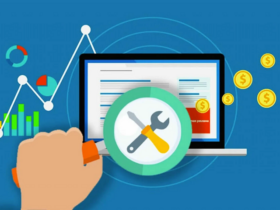
Оставить комментарий.